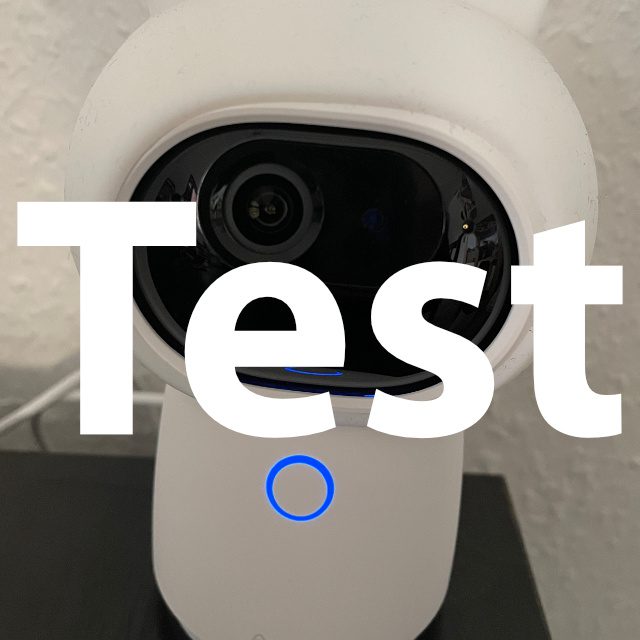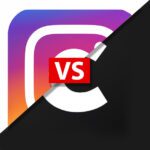Von Aqara gibt es seit kurzem die Camera Hub G3 Überwachungskamera. Diese kann im Innenraum nicht nur mit Fernzugriff und Bewegungs- sowie Personenerkennung genutzt werden. Sie bietet als Zigbee-Hub auch die Möglichkeit, bis zu 128 weitere Aqara-Geräte zu verbinden. Dabei kann das Aqara Camera Hub G3 selbst ganz unterschiedlich genutzt werden, etwa mit Apple HomeKit Secure Video, Google Assistant und Amazon Alexa. Zudem gibt es eine eigene App von Aqara, mit der nicht nur der Zugriff auf das Live-Bild klappt, sondern auch die Steuerung der um 360° schwenkbaren Kamera. Weitere Details im folgenden Testbericht.
TL;DR: Hier geht’s direkt zur Kamera mit Prime-Versand

Kapitel in diesem Beitrag:
- 1 Transparenzhinweis: Kostenloses Gerät für den Test erhalten
- 2 Aqara Camera Hub G3 – Technische Daten
- 3 Einrichtung der Aqara Camera Hub G3 Überwachungskamera
- 4 Nutzung der Überwachungskamera per Aqara Home App
- 5 Kurzer Test des Aqara Camera Hub G3 mit Siri
- 6 Weitere Funktionen des Aqara Camera Hub G3
- 7 Statusanzeige durch LED-Licht an der Taste
- 8 Test-Fazit zur Aqara Camera Hub G3 Überwachungskamera
- 9 Ähnliche Beiträge
Transparenzhinweis: Kostenloses Gerät für den Test erhalten
Wie bereits im Februar erwähnt, hat mir der Hersteller Aqara die Camera Hub G3 Überwachungskamera für einen Testbericht zugeschickt. Allerdings werde ich die folgenden Ausführungen nicht gezwungen positiv gestalten, nur weil ich das Gerät kostenlos erhalten habe. Es gibt durchaus Kritikpunkte, die ich als solche äußere. Und auch in allen anderen Punkten könnt ihr euch sicher sein, dass sie auf meinen Erfahrungen fußen und nicht auf den Vorgaben des Herstellers.
Aqara Camera Hub G3 – Technische Daten
- Hersteller: Aqara
- Modell: Camera Hub G3 / CH-H03
- Gerätetyp: Überwachungskamera und Zigbee-Hub
- Maße: 12,3 x 8,5 x 6,7 cm
- Stromversorgung: Netzanschluss, kein Akku
- Kamera-Auflösung: 2K (2.304 x 1.296 Pixel)
- Kamera-Blickwinkel: 110°
- Kamera-Schwenk: 340°
- Kamera-Neigung: insgesamt 45°, davon 30° nach oben und 15° nach unten
- Nachtsicht: Ja, aber bei größerer Entfernung weniger Details sichtbar
- Personen-, Haustier- und Gestenerkennung: Ja, durch integrierte KI
- Gegensprech-Funktion: Ja, Mikrofon und Lautsprecher sind eingebaut
- Installationshilfe: 1/4-Zoll-Gewinde auf der Unterseite
- Speicher: microSD-Karte mit bis zu 128 GB kann verwendet werden (exFAT oder FAT32)
- Funk-Verbindung: Zigbee 3.0, IEEE 802.15.4, WLAN mit Wi-Fi IEEE 802.11 b/g/n/a/ac über 2,4 GHz und 5 GHz (unterstützt WP3)
- Kompatibilität: Zigbee, HomeKit und HomeKit Secure Video, Amazon Alexa, Google Assistant, Infrarot-Fernbedienungen, Apple Home App, Aqara Home App, etc.
- Lieferumfang: Aqara Camera Hub G3, Netzteil, Stromkabel (USB-A auf USB-C), Bedienungsanleitung
Hinweis zum HomeKit-Modus: Hier können nur wenige Funktionen des G3 genutzt werden, weil HomeKit sie nicht unterstützt. Zum Beispiel sind Schwenk- und Neigekameras nicht mit HomeKit kompatibel, weshalb man als Nutzer die Aqara Home App für die Schwenk- und Neigesteuerung verwenden muss.
Einrichtung der Aqara Camera Hub G3 Überwachungskamera
Ich persönlich habe nur den Kamera-Aspekt des Geräts getestet, da mir schlicht weitere Zigbee-Geräte zum Einbinden in das vom Hub aufgebaute Netzwerk fehlen. Ich bin mir aber sicher, dass das recht einfach klappt und stabil funktioniert. Hinsichtlich der Kamera und ihrer Nutzung bedarf es aber erst einmal einer Einrichtung. Diese klappt über die Aqara Home App, aber auch über die Apple Home App – zum Beispiel am iPhone. Dort kann man den auf der Geräteunterseite aufgedruckten QR-Code scannen und als Shortcut zur Registrierung des Geräts nutzen.
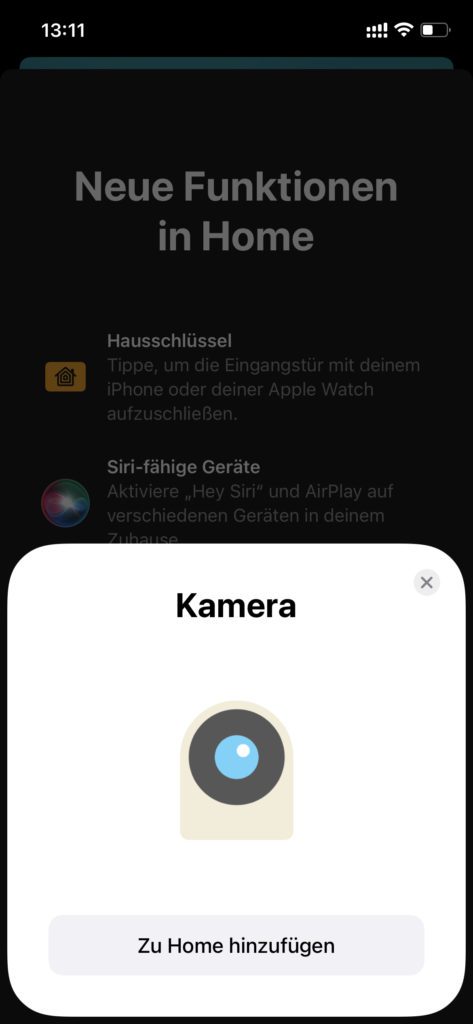
Was mir dabei direkt negativ aufgefallen ist, war die beschränkte Nutzung des HomeKit-Modus’. Dieser kann auch über die Aqara Home App ausgewählt werden, sodass man die Camera Hub G3 Überwachungskamera über die Home App von Apple nutzen kann. Allerdings fehlen dabei gleich mehrere Funktionen, etwa die Möglichkeit, die Kamera zu schwenken und zu neigen. Will man vom Smartphone aus die Kamera bewegen, um sich virtuell umzusehen, dann muss man einen Account bei Aqara anlegen und die Funktionen so in der hauseigenen App freischalten.
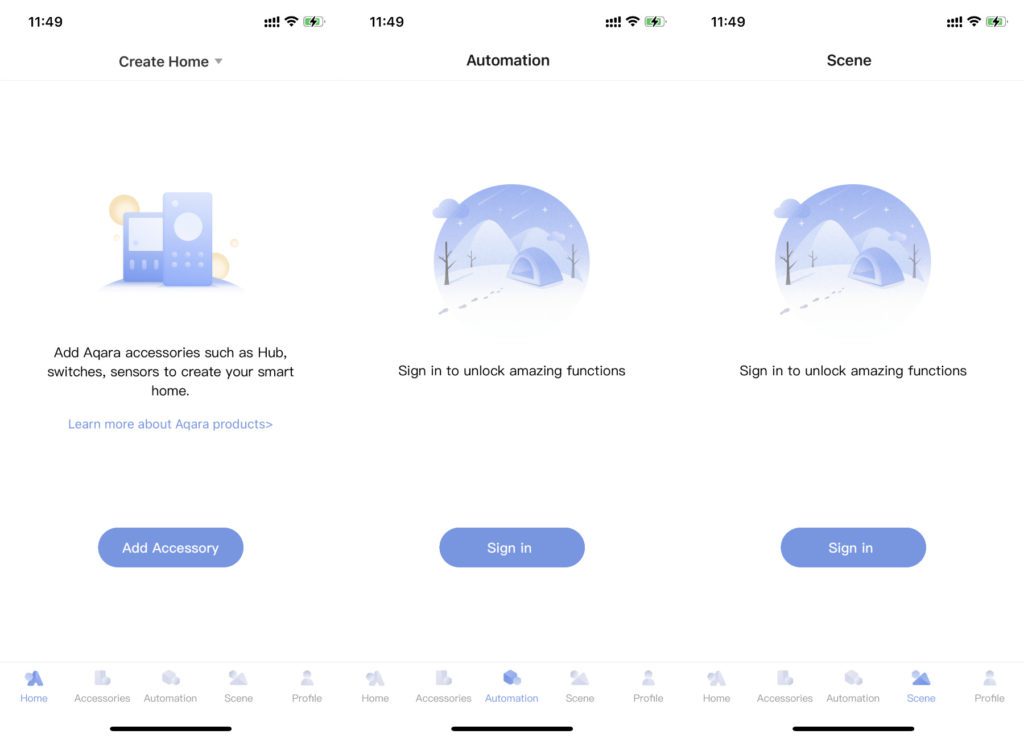
Nachdem ich dafür keinen Workaround gefunden hatte, war mir direkt die Lust an der Kamera und dem Test vergangen. Warum muss man seine Daten preisgeben, wenn man alle Funktionen eines (normalerweise gekauften) Geräts nutzen will? Das geht mir nicht in den Kopf. Nach Anlegen eines Nutzerkontos mit einer Wegwerf-E-Mail-Adresse hatte ich dann aber einen Account und ich konnte endlich die über die reine Videoübertragung hinausgehenden Funktionen nutzen. Was denkt ihr zu einem solchen Account-Zwang? Lasst gern einen Kommentar zum Thema da!
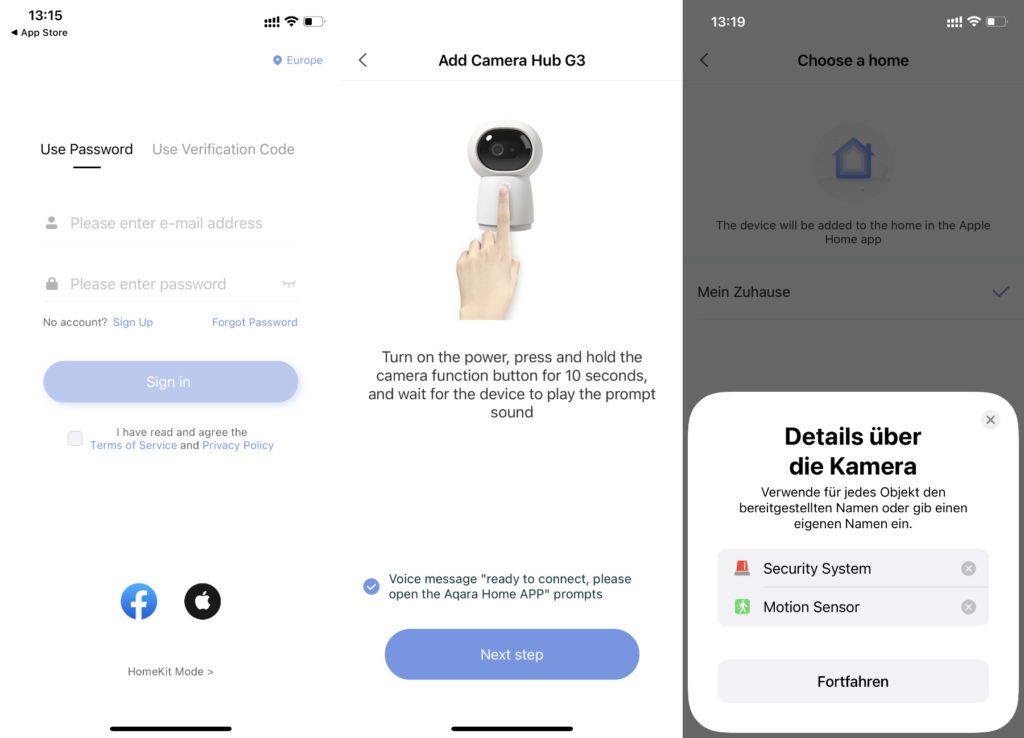
Nutzung der Überwachungskamera per Aqara Home App
Wie nun schon aufgezeigt, könnt ihr den Aqara Camera Hub G3 auch durch das Scannen des QR-Codes am Geräteboden in der Home App von Apple nutzen. Dabei habt ihr Zugriff auf das Kamerabild und die Zwei-Wege-Kommunikation, aber nicht mehr. Ich habe also einen Aqara-Account angelegt, den per E-Mail übermittelten Code eingegeben, die WLAN-Daten eingegeben, mit der Kamera den QR-Code auf dem iPhone-Display gescannt und dann konnte es endlich losgehen. In der Aqara Home App kann man dann endlich die Kamera drehen und nach oben oder unten neigen. Auch lässt sich die Aufnahme starten, ins Bild zoomen, die Gegensprechfunktion nutzen, etc.
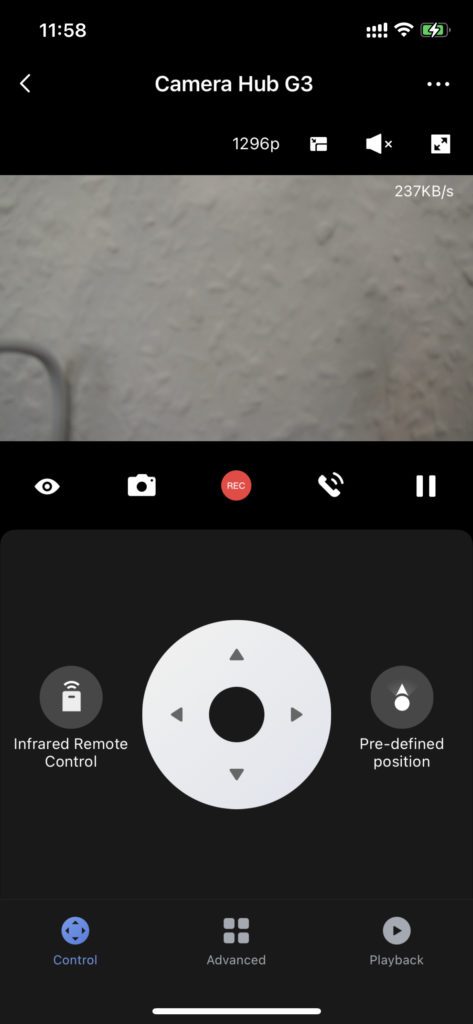
Bei der Steuerung habe ich eine Verzögerung feststellen können. Drückt man einen virtuellen Button für links, rechts, oben oder unten, dann reagiert die Kamera nicht sofort, sondern erst nach knapp einer Sekunde. Mein Tipp ist, einfach auf dem Button zu bleiben und erst kurz vor der gewünschten Position loszulassen. Mit ein bisschen Übung klappt das ganz gut. Was ebenfalls gut funktioniert, ist die Gegensprech-Funktion. Die Audioqualität ist gut, nur die Übertragung hat Latenz. Positiv finde ich auf jeden Fall die Sleep-Funktion, da hier die Kamera ins Geräteinnere gedreht und die Übertragung gestoppt wird. Das Gerät zeigt dann geschlossene Augen.
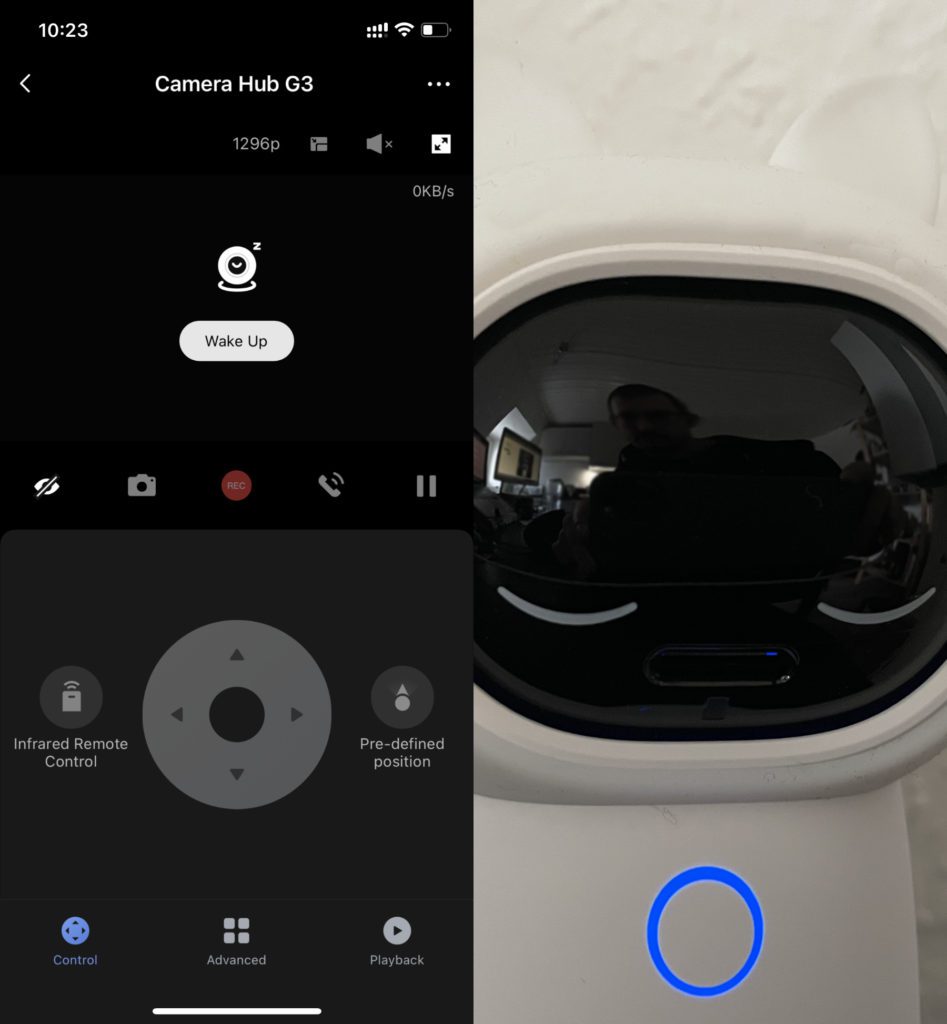
Übrigens kann man die Aqara Home App auch im Querformat nutzen, um den Kamera-Stream zu vergrößern. Dabei lassen sich auch Gegensprech-Funktion, Foto- und Video-Aufnahme sowie weitere Optionen verwenden. Um die Kamera zu steuern, kann man ganz einfach auf dem Videostream wischen, also quasi die Kamera mit dem Finger drehen und neigen. Das passiert dann ebenfalls verzögert und nur schrittweise. Auch wenn man von ganz links nach ganz rechts wischt, dreht sich die Kamera nur ein kleines Stück. In allen Anzeigemodi lässt sich zudem die Auflösung (1296p oder 720p) wählen.
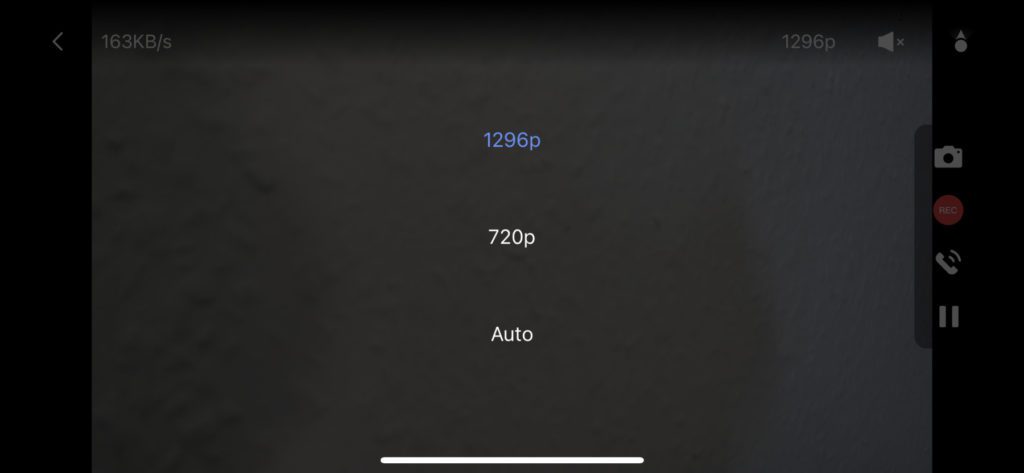
Positiv fand ich außerdem noch, dass man von mehreren Geräten und durch verschiedene Apps gleichzeitig auf die Kamera zugreifen kann. Nachdem ich sie am iPhone sowohl in der Aqara- als auch in der Apple-App eingerichtet hatte, konnte ich auf dem iPhone die Steuerung übernehmen und mir das Ganze am MacBook in der Home App anschauen. So lässt sich von verschiedenen Standorten bzw. von mehreren Personen im Haushalt ein Zugriff realisieren.
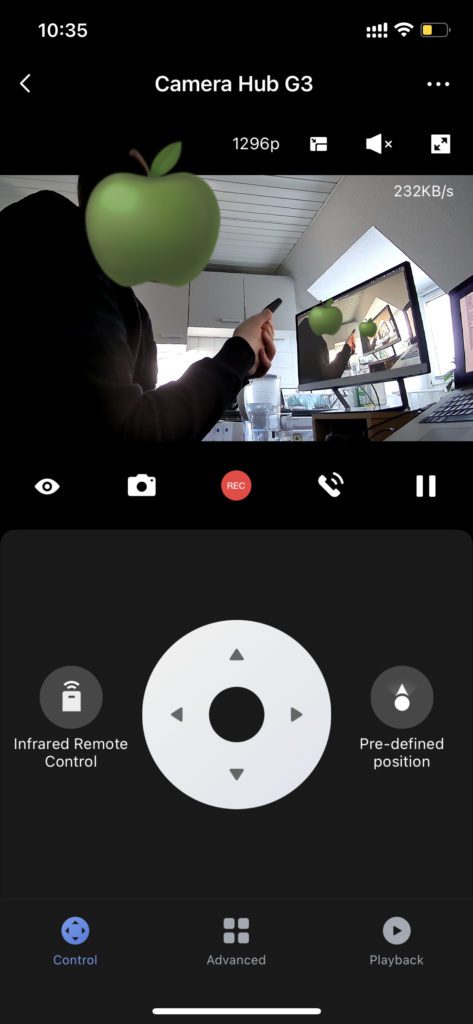
Kurzer Test des Aqara Camera Hub G3 mit Siri
Die Anbindung an Siri klappte bei der Aqara Camera Hub G3 Überwachungskamera im Test auch ganz gut. Ich habe das Gerät erst mit der Aqara Home App in den Schlafmodus versetzt (Kamera wurde ins Geräteinnere gedreht), dann die App geschlossen und anschließend gesagt: „Hey Siri, zeig mir das Wohnzimmer.“ (je nach zugeordnetem Raum kann der Befehl abweichen). Siri hat dann die Home App geöffnet, die Kamera „aufgeweckt“ und das Live-Bild übertragen. Nach dem Schließen der Home App ging die Kamera automatisch zurück in den Schlafmodus.
Weitere Funktionen des Aqara Camera Hub G3
Neben dem Live-Zugriff für die manuelle Echtzeitüberwachung bietet das Gerät auch noch automatische KI-Funktionen für die Überwachung des Zuhauses sowie für die Automatisierung im Smart Home. Für die Überwachung können Gesichter erkannt werden, die Kamera kann Menschen sowie Haustiere (Hunde und Katzen) automatisch folgen. Bei Menschen respektive unbekannten Gesichtern kann die integrierte Sirene losgehen (je nach voriger Einstellung). Zudem lassen sich Push-Mitteilungen bzw. „Kritische Hinweise“ senden. Letztere zeigen eine Nachricht und spielen ein Signal auf dem iPhone ab, selbst wenn der Ton abgeschaltet bzw. die Nicht-Stören-Funktion aktiviert ist. Bei einem Einbruch ist das sinnvoll.
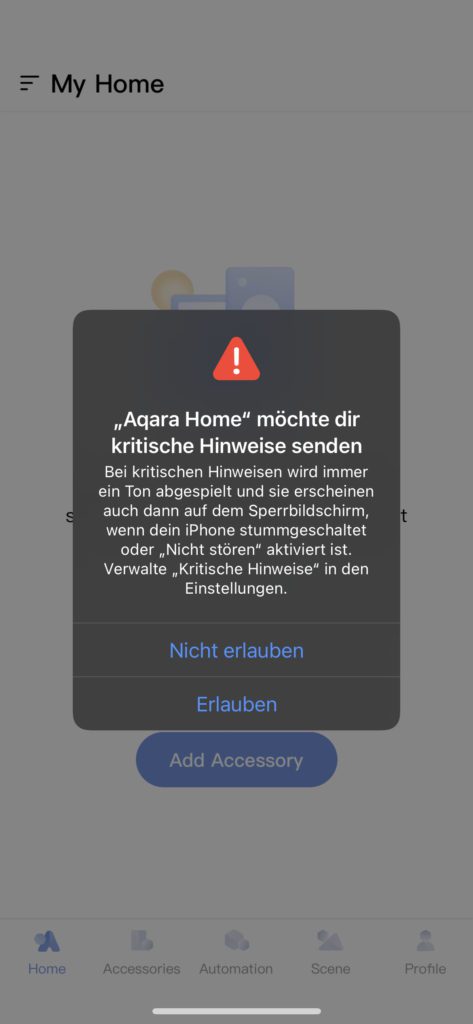
Kommen wir nach den Überwachungsfunktionen für den Ernstfall zu den Automatisierungen für den Alltag im Smart Home. Zum Beispiel lassen sich fünf Gesten (V aus Zeige- und Mittelfinger, vier Finger, fünf Finger, Finger-Pistole oder OK-Zeichen) nutzen, um jeweils eine Automation mit den verbundenen Smart-Home-Geräten auszulösen. Aber auch die Gesichts- oder Haustiererkennung kann dazu genutzt werden. Laute Geräusche, Bewegungen oder Aktionen anderer Geräte (Sensoren, etc.) können ebenfalls als Auslöser von automatisierten Aktionen dienen. Die Kamera muss dabei nicht aktiv involviert sein, sondern kann einfach als Hub für andere Geräte dienen (nicht getestet, da ich keine anderen Geräte griffbereit habe).
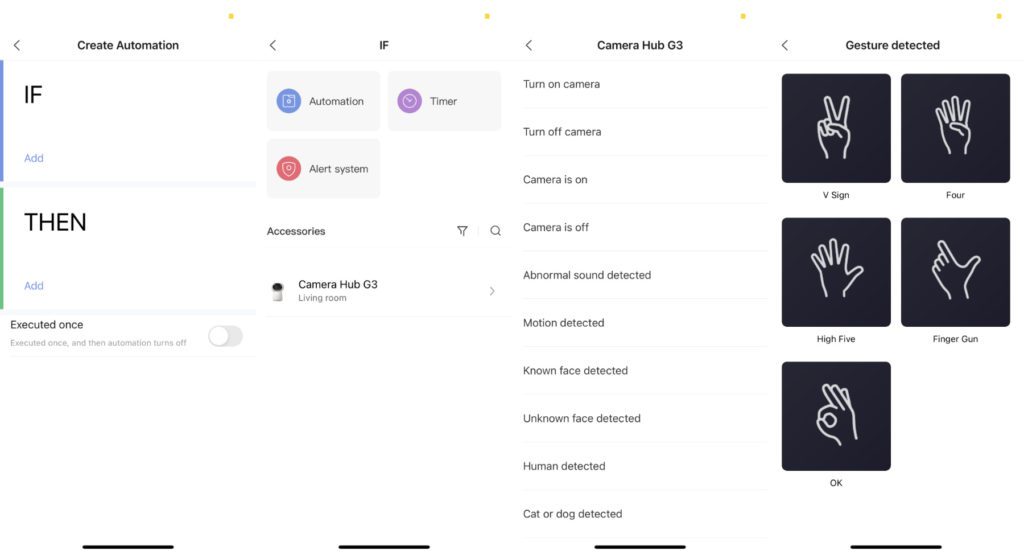
Statusanzeige durch LED-Licht an der Taste
Der Vollständigkeit halber möchte ich noch erwähnen, dass das Gerät an der Vorderseite eine Taste für verschiedene Funktionen hat (zum Koppeln mit dem WLAN und der App muss man diese z. B. 10 Sekunden lang drücken). Die Taste ist von einem LED-Lichtring umgeben, der verschiedene Farben und Blink-Modi anzeigen kann. Diese haben unterschiedliche Bedeutungen:
- Gelbes Licht: Inbetriebnahme
- Gelbes Licht blinkt schnell: Warten auf Netzwerkverbindung
- Gelbes Licht blinkt langsam: Durchführung eines Firmware-Updates
- Blaues Licht: Normalbetrieb
- Blaues Licht blinkt schnell: Verbindung mit dem Netzwerk wird aufgebaut
- Blaues Licht blinkt langsam: erfolgreiche Netzwerkverbindung und Account-Verbindung
- Rotes Licht: Live-Video wird übertragen / aktiv in der App angesehen
- Weißes Licht: Inbetriebnahme ohne Netzwerk
- Lila Licht blinkt: Geräte werden hinzugefügt (Zigbee-Netzwerk)
Test-Fazit zur Aqara Camera Hub G3 Überwachungskamera
Wenn man eine Überwachungskamera für die Wohnung oder das Haus benötigt, um gewisse Räume im Blick zu behalten, Einbrechende mit einer Sirene zu überraschen sowie eine Benachrichtigung zu bekommen und dergleichen mehr, dann ist dieses Modell sicher eine gute Investition. Bei Amazon bekommt ihr das Gerät für knapp unter 100 Euro. Zudem sind die Hub-Funktion für kompatible Geräte, die Automatisierungen über die Aqara Home App sowie die Gesten-, Gesichts- und Tiererkennung dafür ganz nett. Steuerung, Aufnahmefunktionen, Gegensprech-Funktion und Co. sind intuitiv. Der größte Kritikpunkt ist für mich die Account-Bindung bei der Aktivierung der Funktionen.
- AI-Gesichts-, Haustier- und Gestenerkennung: Sind Sie bereit für ein besseres Smart Home? Stellen Sie sich vor, Ihre...
- 2K 1296p Auflösung & 360° Blickwinkel: Der Kamera-Hub G3 verfügt über einen hochauflösenden Sensor mit 2304 x 1296...
- Lokales Kontrollzentrum: Als Zigbee 3.0-Hub kann er bis zu 128 Aqara Zigbee-Kindergeräte verbinden und ermöglicht eine...
Ähnliche Beiträge
Johannes hat nach dem Abitur eine Ausbildung zum Wirtschaftsassistenten in der Fachrichtung Fremdsprachen absolviert. Danach hat er sich aber für das Recherchieren und Schreiben entschieden, woraus seine Selbstständigkeit hervorging. Seit mehreren Jahren arbeitet er nun u. a. für Sir Apfelot. Seine Artikel beinhalten Produktvorstellungen, News, Anleitungen, Videospiele, Konsolen und einiges mehr. Apple Keynotes verfolgt er live per Stream.
Die Seite enthält Affiliate Links / Bilder: Amazon.de